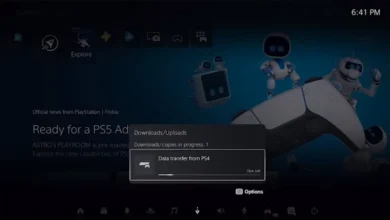A segurança da sua conta PlayStation Network (PSN) é fundamental para proteger seus dados pessoais e garantir uma experiência de jogo online segura. Uma das melhores maneiras de aumentar a segurança da sua conta é ativar a chave de acesso da PSN.
A chave de acesso da PSN é uma camada extra de segurança que funciona como uma segunda senha. Ao ativar a chave de acesso, você precisará inserir um código único além da sua senha normal para entrar na PSN. Isso torna muito mais difícil para hackers e outros indivíduos mal-intencionados obterem acesso à sua conta.
Criar uma chave de acesso da PSN é um processo simples e rápido que pode ser feito em qualquer dispositivo. Neste artigo, mostraremos como criar uma chave de acesso da PSN passo a passo. Ao seguir estas instruções, você poderá proteger sua conta PSN e ter mais tranquilidade ao jogar online.
Configurando sua chave de acesso da PSN
A chave de acesso da PlayStation Network (PSN) é uma medida de segurança adicional que protege sua conta contra acessos não autorizados. Ela funciona como uma segunda senha, exigindo que você digite um código único além da sua senha normal para entrar na PSN.
A seguir, mostraremos como configurar a chave de acesso da PSN em seu dispositivo. O processo é simples e leva apenas alguns minutos. Siga os passos abaixo para proteger sua conta PSN e ter mais tranquilidade ao jogar online.
Passo 1: Faça login no Gerenciamento de conta
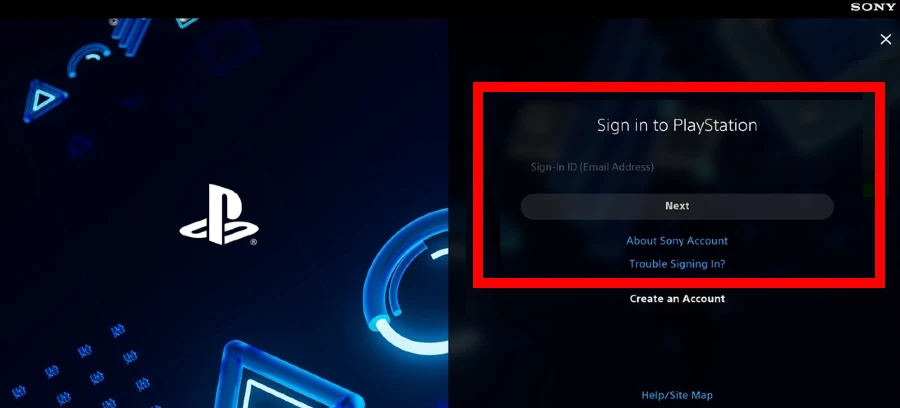
Antes de começar, você precisa ter ou criar uma conta PlayStation principal. Acesse o site oficial da PlayStation e faça login utilizando o e-mail e a senha associados à sua conta PSN. Este é o primeiro passo para iniciar o processo de estabelecimento de uma chave de acesso para o seu console PlayStation.
Passo 2: Ative a chave de acesso
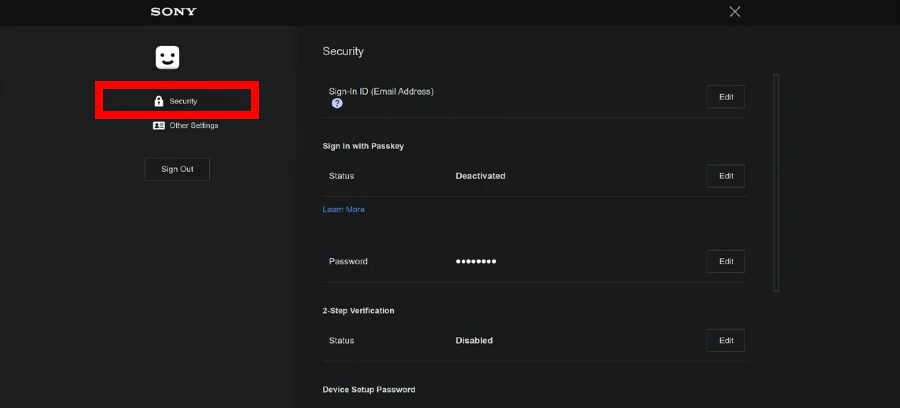
Após fazer login, navegue até a guia “Conta” no lado esquerdo da página para ser direcionado para as configurações da sua conta. Procure pela opção “Segurança” e clique nela. Você verá uma opção chamada “Entrar com chave de acesso”, que provavelmente estará definida como “Desativado” se esta for a primeira vez que você está utilizando este recurso. Clique no botão “Editar” para ativar a chave de acesso.
Passo 3: Escolha um método de autenticação
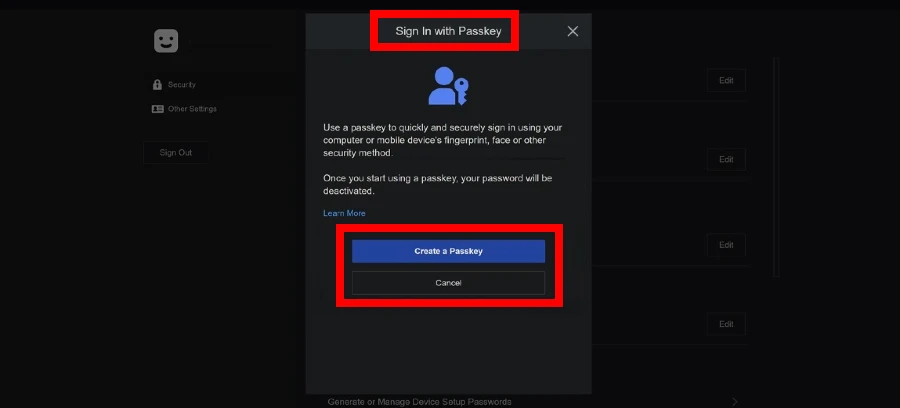
Selecione a opção “Criar uma chave de acesso”. Você pode escolher entre:
- Senha de quatro dígitos: digite a senha e confirme.
- Segurança biométrica (dispositivo móvel): Escolha “iPhone, iPad ou dispositivo Android” e siga as instruções na tela para instalar o aplicativo autenticador e sincronizar com sua conta PSN.
- Chave de segurança física: escolha “Chave de segurança” e siga as instruções na tela para inserir a chave no seu computador.
- Windows Hello (Windows 11): escolha “Este dispositivo Windows” e siga as instruções na tela para configurar o Windows Hello.
Passo 4: Confirme sua senha do PlayStation
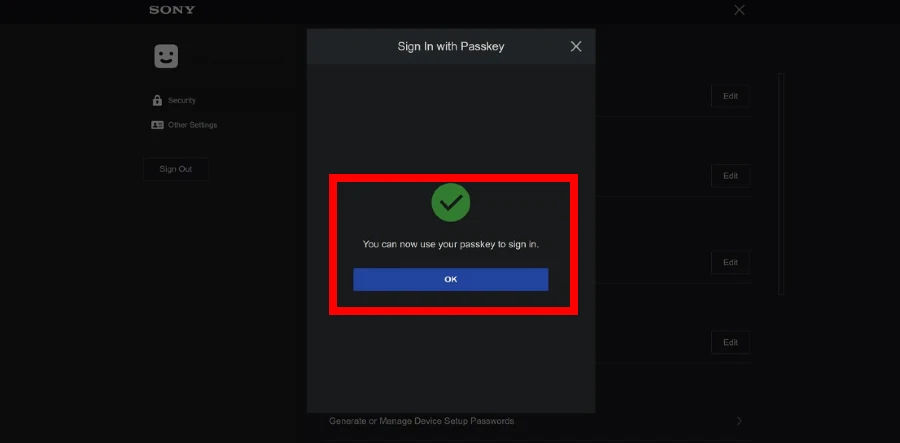
Após escolher e confirmar o método de senha selecionado, uma caixa de confirmação aparecerá informando que sua chave de acesso foi salva com sucesso. Clique em “OK” e siga as instruções adicionais na tela. Se estiver utilizando o Windows 11, você receberá um prompt de segurança do Windows informando que agora pode usar o Windows Hello para fazer login com seu rosto, impressão digital ou PIN. Após definir a senha da PSN, a Sony enviará um e-mail de confirmação para o endereço associado à sua conta PlayStation.
Dicas:
- Se você usa um dispositivo Android, certifique-se de que sua conta do Google seja compatível com o Google Play Services.
- Sincronize suas chaves de acesso em dispositivos móveis.
- Use o aplicativo de câmera padrão do seu smartphone para ativar a chave.
Com estes passos simples, você criou com sucesso uma chave de acesso da PlayStation Network. É importante ressaltar que este método é válido para contas PSN vinculadas ao PS5 ou PS4. Além disso, há algumas dicas adicionais que podem ser úteis. Se você é usuário do Android, certifique-se de que sua conta do Google seja compatível com o Google Play Services. Sincronizar suas chaves de acesso em dispositivos móveis também é recomendado, mas lembre-se de utilizar o aplicativo de câmera padrão do seu smartphone para ativar essa chave.
Proteger sua conta PlayStation Network é essencial para garantir uma experiência segura e tranquila ao jogar online. Ao seguir este guia passo a passo, você estará fortalecendo a segurança da sua conta e protegendo seus dados pessoais contra ameaças potenciais.